Nhiều người sử dụng máy tính bảng để đọc sách, bài viết và tài liệu. Tối ưu hóa thiết bị của bạn có thể cải thiện đáng kể tốc độ đọc và khả năng hiểu. Bài viết này cung cấp các bước thực tế để tùy chỉnh máy tính bảng của bạn, đảm bảo trải nghiệm đọc hiệu quả và thú vị hơn. Bằng cách điều chỉnh cài đặt, sử dụng các ứng dụng phù hợp và khám phá các tùy chọn trợ năng, bạn có thể biến máy tính bảng của mình thành người bạn đồng hành đọc sách hoàn hảo.
Tối ưu hóa cài đặt hiển thị
Cài đặt hiển thị trên máy tính bảng của bạn đóng vai trò quan trọng trong việc giảm mỏi mắt và tăng khả năng đọc. Điều chỉnh độ sáng, nhiệt độ màu và cài đặt phông chữ có thể tạo ra sự khác biệt đáng kể.
Điều chỉnh độ sáng
Độ sáng quá mức có thể gây mỏi mắt, đặc biệt là trong điều kiện ánh sáng yếu. Giảm độ sáng màn hình xuống mức thoải mái. Hầu hết máy tính bảng đều có tính năng tự động điều chỉnh độ sáng dựa trên ánh sáng xung quanh.
- Điều chỉnh thanh trượt độ sáng theo cách thủ công trong menu cài đặt.
- Bật chế độ tự động điều chỉnh độ sáng.
- Sử dụng ứng dụng lọc ánh sáng xanh để giảm mỏi mắt vào ban đêm.
Sửa đổi nhiệt độ màu
Nhiệt độ màu ảnh hưởng đến độ ấm hoặc lạnh của màu trên màn hình. Màu ấm hơn thường tốt hơn cho việc đọc, đặc biệt là vào buổi tối. Điều chỉnh nhiệt độ màu có thể làm giảm lượng phát xạ ánh sáng xanh.
- Sử dụng cài đặt nhiệt độ màu tích hợp trên máy tính bảng của bạn.
- Cài đặt ứng dụng tự động điều chỉnh nhiệt độ màu dựa trên thời gian trong ngày.
- Hãy thử nghiệm với nhiều màu sắc khác nhau để tìm ra màu phù hợp nhất với bạn.
Điều chỉnh cài đặt phông chữ
Chọn đúng cỡ chữ và kiểu chữ là điều cần thiết để đọc thoải mái. Phông chữ lớn hơn có thể làm giảm mỏi mắt, trong khi một số kiểu chữ dễ đọc hơn những kiểu khác. Điều chỉnh các cài đặt này là chìa khóa để đọc hiệu quả.
- Tăng kích thước phông chữ đến mức thoải mái.
- Chọn kiểu phông chữ dễ đọc (ví dụ: Arial, Times New Roman, Open Sans).
- Điều chỉnh độ đậm của phông chữ (độ đậm) để rõ ràng hơn.
Sử dụng các ứng dụng và chế độ đọc
Nhiều ứng dụng đọc và chế độ đọc tích hợp cung cấp các tính năng được thiết kế để nâng cao trải nghiệm đọc. Các ứng dụng này thường bao gồm các cài đặt và công cụ tùy chỉnh có thể cải thiện tốc độ đọc và khả năng hiểu.
Khám phá ứng dụng đọc
Các ứng dụng đọc chuyên dụng thường cung cấp các tính năng như lề có thể điều chỉnh, khoảng cách dòng và chủ đề tùy chỉnh. Các ứng dụng này có thể cải thiện đáng kể khả năng đọc và giảm sự mất tập trung. Nhiều ứng dụng cũng cung cấp các tính năng như chuyển văn bản thành giọng nói.
- Kindle: Một ứng dụng phổ biến để đọc sách điện tử với nhiều cài đặt có thể tùy chỉnh.
- Google Play Books: Cung cấp giao diện rõ ràng và tích hợp với hệ sinh thái của Google.
- Moon+ Reader: Cung cấp nhiều tùy chọn tùy chỉnh và hỗ trợ nhiều định dạng tệp khác nhau.
Kích hoạt chế độ đọc
Một số máy tính bảng có chế độ đọc tích hợp giúp tối ưu hóa màn hình để đọc. Các chế độ này thường giảm ánh sáng xanh và điều chỉnh nhiệt độ màu để giảm thiểu tình trạng mỏi mắt. Kiểm tra cài đặt máy tính bảng của bạn để biết tính năng này.
- Xác định tùy chọn chế độ đọc trong cài đặt hiển thị của máy tính bảng.
- Bật chế độ đọc để tự động điều chỉnh màn hình.
- Tùy chỉnh cài đặt chế độ đọc theo sở thích của bạn.
Sử dụng Text-to-Speech
Chức năng chuyển văn bản thành giọng nói có thể có lợi cho những người khiếm thị hoặc những người thích nghe nội dung. Nhiều ứng dụng đọc và máy tính bảng cung cấp tính năng chuyển văn bản thành giọng nói. Điều này cho phép trải nghiệm đọc rảnh tay.
- Bật tính năng chuyển văn bản thành giọng nói trong cài đặt ứng dụng đọc hoặc máy tính bảng của bạn.
- Điều chỉnh tốc độ nói và giọng nói theo ý thích của bạn.
- Sử dụng chức năng chuyển văn bản thành giọng nói để đọc và kiểm tra văn bản hoặc thực hiện nhiều tác vụ cùng lúc.
Tùy chỉnh các tính năng trợ năng
Các tính năng trợ năng có thể vô cùng hữu ích đối với người dùng khiếm thị hoặc khiếm khuyết về nhận thức. Các tính năng này có thể cải thiện khả năng đọc và giúp trải nghiệm đọc thoải mái và dễ tiếp cận hơn. Việc điều chỉnh các cài đặt này là rất quan trọng.
Điều chỉnh kích thước và kiểu phông chữ
Tăng kích thước phông chữ và chọn kiểu phông chữ rõ ràng, dễ đọc có thể cải thiện đáng kể khả năng đọc cho người dùng khiếm thị. Cài đặt trợ năng thường cung cấp nhiều tùy chọn tùy chỉnh phông chữ mở rộng hơn.
- Truy cập cài đặt trợ năng trong menu cài đặt của máy tính bảng.
- Điều chỉnh kích thước phông chữ ở mức lớn nhất mà bạn cảm thấy thoải mái.
- Chọn kiểu phông chữ dễ đọc, chẳng hạn như Open Sans hoặc Arial.
Bật chế độ tương phản cao
Chế độ tương phản cao làm tăng độ tương phản giữa văn bản và nền, giúp phân biệt các từ dễ dàng hơn. Tính năng này có thể đặc biệt hữu ích cho người dùng có thị lực kém. Điều này giúp giảm mỏi mắt và mệt mỏi.
- Bật chế độ tương phản cao trong cài đặt trợ năng.
- Điều chỉnh mức độ tương phản theo sở thích của bạn.
- Hãy thử nhiều cách kết hợp màu sắc khác nhau để tìm ra cách phù hợp nhất với bạn.
Sử dụng tính năng phóng to màn hình
Phóng to màn hình cho phép người dùng phóng to các khu vực cụ thể của màn hình để xem xét kỹ hơn. Tính năng này có thể hữu ích khi đọc văn bản nhỏ hoặc xem hình ảnh chi tiết. Phóng to có thể là một công cụ thay đổi cuộc chơi.
- Bật tính năng phóng to màn hình trong cài đặt trợ năng.
- Học các cử chỉ để phóng to và thu nhỏ.
- Sử dụng chức năng phóng to màn hình để đọc văn bản nhỏ hoặc xem kỹ hình ảnh.
Tối ưu hóa hiệu suất máy tính bảng
Máy tính bảng chậm hoặc giật có thể làm gián đoạn trải nghiệm đọc. Tối ưu hóa hiệu suất máy tính bảng có thể giúp đảm bảo việc đọc mượt mà và không bị gián đoạn. Điều này liên quan đến việc quản lý ứng dụng và lưu trữ.
Đóng các ứng dụng không cần thiết
Chạy nhiều ứng dụng cùng lúc có thể làm chậm máy tính bảng của bạn và làm hao pin. Đóng mọi ứng dụng mà bạn không sử dụng để giải phóng tài nguyên. Bước đơn giản này có thể cải thiện đáng kể hiệu suất.
- Đóng ứng dụng bằng cách vuốt chúng đi trong menu ứng dụng gần đây.
- Tắt tính năng làm mới ứng dụng nền đối với những ứng dụng không cần cập nhật ở chế độ nền.
- Sử dụng ứng dụng quản lý tác vụ để theo dõi và đóng các ứng dụng sử dụng nhiều tài nguyên.
Quản lý không gian lưu trữ
Lưu trữ đầy cũng có thể ảnh hưởng đến hiệu suất máy tính bảng. Xóa các tệp, ứng dụng và phương tiện không cần thiết để giải phóng dung lượng lưu trữ. Thường xuyên xóa bộ nhớ cache và dữ liệu cũng có thể giúp cải thiện hiệu suất.
- Xóa các ứng dụng và tệp không sử dụng.
- Di chuyển tệp sang bộ nhớ ngoài hoặc bộ nhớ đám mây.
- Xóa bộ nhớ đệm và dữ liệu của các ứng dụng chiếm nhiều dung lượng lưu trữ.
Cập nhật phần mềm
Việc cập nhật hệ điều hành và ứng dụng của máy tính bảng có thể cải thiện hiệu suất và sửa lỗi. Các bản cập nhật phần mềm thường bao gồm các tối ưu hóa có thể nâng cao trải nghiệm đọc. Luôn cập nhật hệ thống của bạn.
- Kiểm tra bản cập nhật phần mềm trong menu cài đặt.
- Bật tính năng cập nhật tự động để đảm bảo bạn luôn có phiên bản mới nhất.
- Đọc ghi chú phát hành để biết những cải tiến nào đã được thực hiện.
Tạo ra một môi trường không bị sao nhãng
Giảm thiểu sự mất tập trung là điều cần thiết để đọc tập trung. Tắt thông báo, tắt máy tính bảng và tìm nơi yên tĩnh để đọc. Một môi trường không có sự mất tập trung có thể cải thiện đáng kể khả năng hiểu khi đọc.
Tắt thông báo
Thông báo từ các ứng dụng và dịch vụ có thể làm gián đoạn việc đọc của bạn. Tắt thông báo cho các ứng dụng không cần thiết cho trải nghiệm đọc của bạn. Điều này sẽ giúp bạn tập trung vào văn bản.
- Tắt thông báo trong menu cài đặt.
- Tùy chỉnh cài đặt thông báo cho từng ứng dụng.
- Sử dụng chế độ không làm phiền để tắt mọi thông báo.
Tắt tiếng máy tính bảng của bạn
Tắt máy tính bảng để tránh bị làm phiền bởi các cuộc gọi và âm thanh khác. Điều này sẽ giúp bạn tập trung vào việc đọc. Một môi trường yên tĩnh sẽ giúp bạn tập trung đọc.
- Đặt máy tính bảng ở chế độ im lặng.
- Tắt chế độ rung khi có thông báo và cuộc gọi.
- Sử dụng tai nghe để ngăn tiếng ồn bên ngoài.
Tìm một nơi yên tĩnh
Chọn một nơi yên tĩnh để bạn có thể đọc mà không bị gián đoạn. Một môi trường yên tĩnh có thể cải thiện sự tập trung và khả năng hiểu của bạn. Đây có thể là thư viện, công viên hoặc một căn phòng yên tĩnh trong nhà bạn.
- Tìm một căn phòng hoặc khu vực yên tĩnh để bạn có thể đọc sách mà không bị làm phiền.
- Sử dụng tai nghe chống ồn để tránh bị phân tâm.
- Thông báo với mọi người rằng bạn cần thời gian riêng tư để đọc sách.
Thực hiện các kỹ thuật đọc
Sử dụng các kỹ thuật đọc hiệu quả có thể cải thiện tốc độ đọc và khả năng hiểu. Các kỹ thuật như đọc lướt, đọc quét và đọc chủ động có thể giúp bạn tận dụng tối đa thời gian đọc của mình.
Lướt qua và quét
Skimming bao gồm việc đọc nhanh qua một văn bản để có được cái nhìn tổng quan. Scanning bao gồm việc tìm kiếm thông tin cụ thể trong một văn bản. Các kỹ thuật này có thể giúp bạn nhanh chóng xác định nội dung có liên quan.
- Đọc lướt phần giới thiệu và kết luận của văn bản để nắm được ý chung về nội dung.
- Quét các từ khóa hoặc cụm từ có liên quan đến nghiên cứu của bạn.
- Sử dụng tiêu đề và tiêu đề phụ để hướng dẫn việc lướt qua và đọc kỹ.
Đọc chủ động
Đọc tích cực bao gồm việc tương tác với văn bản bằng cách đặt câu hỏi, ghi chú và tóm tắt các điểm chính. Kỹ thuật này có thể cải thiện khả năng hiểu và ghi nhớ. Nó buộc bạn phải suy nghĩ một cách phê phán về tài liệu.
- Đánh dấu hoặc gạch chân những đoạn văn chính.
- Viết ghi chú vào lề hoặc vào một cuốn sổ tay riêng.
- Tóm tắt những điểm chính của mỗi phần.
Đặt mục tiêu đọc
Đặt mục tiêu đọc có thể giúp bạn duy trì động lực và theo dõi tiến trình của mình. Đặt mục tiêu thực tế về số lượng bạn muốn đọc mỗi ngày hoặc mỗi tuần. Điều này có thể giúp bạn duy trì mục tiêu và đạt được mục tiêu đọc của mình.
- Đặt mục tiêu đọc sách hàng ngày hoặc hàng tuần.
- Theo dõi tiến trình của bạn bằng ứng dụng đọc sách hoặc nhật ký.
- Tự thưởng cho bản thân khi đạt được mục tiêu đọc sách.
Duy trì tư thế tốt và công thái học
Duy trì tư thế và công thái học tốt là điều cần thiết để ngăn ngừa sự khó chịu về mặt thể chất khi đọc. Sử dụng giá đỡ máy tính bảng, điều chỉnh vị trí ngồi và nghỉ giải lao để duỗi người và di chuyển xung quanh.
Sử dụng chân đế máy tính bảng
Giá đỡ máy tính bảng có thể giúp bạn định vị máy tính bảng ở góc nhìn thoải mái. Điều này có thể làm giảm căng thẳng cho cổ và cải thiện tư thế. Giá đỡ không đắt và có sẵn rộng rãi.
- Chọn giá đỡ máy tính bảng có thể điều chỉnh được và ổn định.
- Đặt máy tính bảng ngang tầm mắt để giảm căng thẳng cho cổ.
- Sử dụng chân đế trên bề mặt ổn định để tránh bị lật.
Điều chỉnh vị trí ngồi
Điều chỉnh vị trí ngồi của bạn để đảm bảo tư thế tốt khi đọc. Ngồi thẳng lưng, lưng được hỗ trợ và chân đặt phẳng trên sàn. Tránh khom lưng hoặc khom lưng trên máy tính bảng.
- Ngồi trên ghế có chỗ dựa lưng tốt.
- Điều chỉnh chiều cao của ghế sao cho chân bạn có thể đặt phẳng trên sàn.
- Tránh cúi khom lưng hoặc khom lưng khi sử dụng máy tính bảng.
Nghỉ ngơi và giãn cơ
Nghỉ giải lao thường xuyên để duỗi người và di chuyển. Đọc sách trong thời gian dài có thể gây mỏi cơ và cứng cơ. Nghỉ giải lao có thể giúp ngăn ngừa các vấn đề này. Ngay cả những lần nghỉ giải lao ngắn cũng có thể có lợi.
- Nghỉ ngơi sau mỗi 20-30 phút.
- Duỗi cổ, vai và lưng.
- Đi bộ và vận động cơ thể để cải thiện tuần hoàn máu.
FAQ – Những câu hỏi thường gặp
Kích thước phông chữ tốt nhất phụ thuộc vào sở thích cá nhân và thị lực của bạn. Hãy thử nghiệm với các kích thước phông chữ khác nhau để tìm ra kích thước thoải mái nhất cho bạn. Nhìn chung, kích thước phông chữ lớn hơn sẽ tốt hơn cho việc giảm mỏi mắt.
Giảm mỏi mắt bằng cách điều chỉnh độ sáng màn hình, nhiệt độ màu và cài đặt phông chữ. Sử dụng ứng dụng lọc ánh sáng xanh, nghỉ giải lao thường xuyên và đảm bảo ánh sáng tốt trong môi trường đọc của bạn.
Các ứng dụng như Moon+ Reader, Kindle và Google Play Books cung cấp nhiều tùy chọn tùy chỉnh, bao gồm lề có thể điều chỉnh, khoảng cách dòng và chủ đề tùy chỉnh. Khám phá các ứng dụng này để tìm ứng dụng phù hợp nhất với nhu cầu của bạn.
Nên nghỉ ngơi sau mỗi 20-30 phút. Trong thời gian nghỉ, hãy duỗi người, di chuyển xung quanh và tập trung vào thứ gì đó khác ngoài màn hình máy tính bảng để giảm mỏi mắt và mỏi cơ.
Tối ưu hóa hiệu suất máy tính bảng của bạn bằng cách đóng các ứng dụng không cần thiết, quản lý dung lượng lưu trữ và cập nhật phần mềm. Thường xuyên xóa bộ nhớ đệm và dữ liệu của các ứng dụng chiếm nhiều dung lượng lưu trữ.
Bằng cách làm theo những mẹo này, bạn có thể cải thiện đáng kể trải nghiệm đọc trên máy tính bảng của mình. Tối ưu hóa cài đặt hiển thị, sử dụng ứng dụng đọc, tùy chỉnh các tính năng trợ năng và tạo môi trường không bị phân tâm đều có thể giúp đọc nhanh hơn và thú vị hơn. Thử nghiệm với các cài đặt và kỹ thuật khác nhau để tìm ra cách phù hợp nhất với bạn.